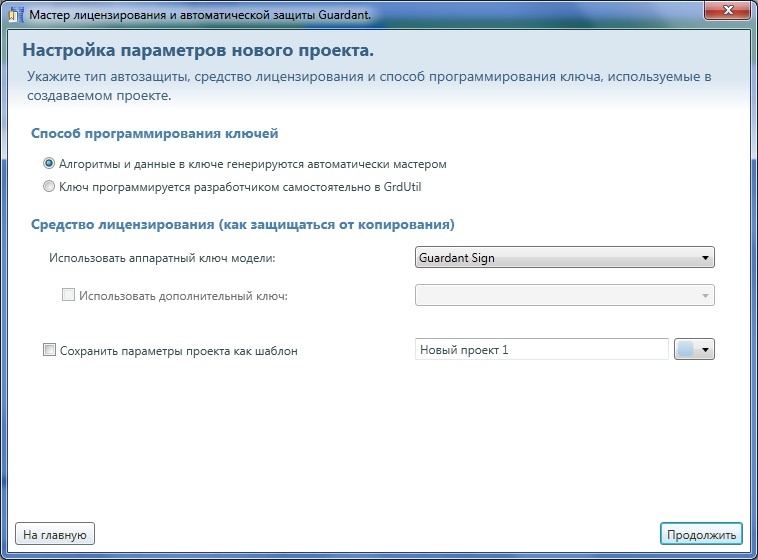Для Для создания проекта защиты используется Мастер лицензирования и автоматической защиты Guardant.
...
| Expand |
|---|
| title | Шаг 2. Настройка параметров нового проекта |
|---|
|
| Info |
|---|
Шаг 2 пропущен Мастером в случае, если выбран шаблон проекта, созданный пользователем (не Пустой проект). В этом случае при создании проекта используются параметры, заданные при создании выбранного шаблона. |
После нажатия на название шаблона проекта (Шаг 1) откроется диалог Настройка параметров нового проекта: 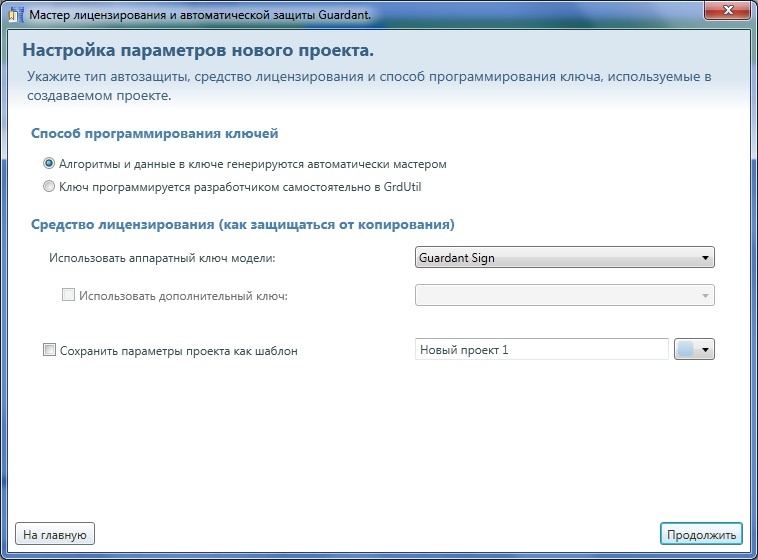 Выберите один из способов программирования ключей: - Алгоритмы и данные в ключе генерируются автоматически мастером,
- Ключ программируется разработчиком самостоятельно в GrdUtil.
Выберите средство лицензирования (как защищаться от копирования): - Использовать аппаратный ключ модели. Выберите из списка нужное значение ключа.
- Использовать дополнительный ключ. Выберите из списка нужное значение ключа. Параметр доступен для настройки в случае, если выбран способ программирования ключа "Ключ программируется разработчиком самостоятельно в GrdUtil".
Установите галку для параметра Сохранить параметры проекта как шаблон для сохранения шаблона создаваемого проекта в списке шаблонов для новых проектов. В случае установленной галки необходимо задать название шаблона и выбрать цвет. Нажмите кнопку Продолжить для перехода на следующий шаг, либо кнопку На главную для возрата на Шаг 1. |
| Expand |
|---|
| title | Шаг 3. Создание нового проекта |
|---|
|
В диалоге Создание нового проекта укажите: - Имя проекта. По умолчанию Мастер задает имя LicenseProject_Х, где Х - порядковый номер создаваемого проекта.
- Каталог проекта.
- Имя библиотеки с защищенным кодом. Параметр доступен в случае серверной защиты.
 Image Added Image Added
Нажмите кнопку Продолжить для перехода на следующий шаг, либо кнопку На главную для возрата на Шаг 1.
|